Download og installer Google USB-drivere
Miscellanea / / November 16, 2021
Fra dette indlæg kan du downloade de nyeste Google USB-drivere til din Windows-pc. Google har altid været kendt for at give den reneste Android-oplevelse. Dette er ud over, at du er sikret de hurtigste opdateringer til din enhed. Desuden er dens Pixel-linje højt anset for at være blandt de bedste Android-smartphones. Selvom disse enheder måske ikke er æstetisk tiltalende udefra, men indefra, kunne du ikke have bedt om en bedre Android-oplevelse.
Ligeledes har den også ret anstændig støtte i tilpasset udvikling. Fra ROM'er til gendannelser til mods er der et væld af tweaks tilgængelige. Men for at udføre nogen af disse funktioner skal du tilslutte din enhed til en pc, og sidstnævnte skal identificere enheden. Dette vil kun ske, når du har de nødvendige drivere installeret. Og i denne guide hjælper vi dig med netop det. Ved at bruge nedenstående instruktioner kan du nemt installere de nyeste Google USB-drivere på din Windows-pc.
Læs også: Download de seneste Samsung USB-drivere og installationsvejledning [v1.7.43.0]

Sideindhold
- Hvad er USB-drivere
- Fordele ved USB-drivere
-
Download Google USB-drivere
- Metode 1: Via Android Studio
- Metode 2: Manuel download af Google USB-drivere
- Sådan installeres Google USB-drivere
Hvad er USB-drivere
USB-drivere er softwareprogrammer, der hjælper din pc med at identificere typen af tilsluttet enhed. Når din pc genkender denne enhed, vil den give dig, brugeren, den passende menu til at interagere med den nævnte enhed. I dag gør mange forskellige typer enheder brug af USB-forbindelsestilstand. Disse omfatter videokameraet, musen, tastaturet, smartphones og andre eksterne enheder.
Derfor, indtil og medmindre de nødvendige drivere, der er knyttet til den pågældende enhed, ikke er installeret, vil din pc ikke være i stand til at identificere den tilsluttede enhed. Og når din pc ender med at identificere enheden, vil den hjælpe dig med at udføre de ønskede opgaver. For at holde vores fokus på Google-smartphones, her er nogle af disse opgaver, som du kan udføre efter installation af USB-driverne.
Fordele ved USB-drivere
Betydningen af disse drivere dækker et bredt spektrum. Til at begynde med kan du overføre enhver fil af enhver størrelse til og fra din pc. Så kan du også bruge USB-tethering til at dele enhedens internet med din pc. På samme måde kan MIDI-indstillingen være praktisk til interaktion med musikudstyr og PTP-tilstanden til overførsel af fotos.
Når du går ind i den tilpassede udvikling, kan du låse op for enhedens bootloader, flashe tilpassede ROM'er, root din enhed og installere tonsvis af andre mods. Men for at udføre de fleste af disse tweaks, bliver du nødt til at tilslutte din enhed til en pc via USB-kabel. Dette kræver til gengæld de Google USB-drivere, der er installeret på din pc. Med dette ville du have fået en idé om vigtigheden af denne software. Så uden videre, lad os nu begynde med installationstrinnene.
Læs også:Download USB-drivere til Android til enhver smartphone
Download Google USB-drivere
Der er to forskellige metoder, hvorigennem du kan downloade disse drivere. Den første metode er gennem Android Studio, mens den anden metode tager den direkte manuelle tilgang. Fordelen ved at bruge den første metode vil give dig besked, når og når der er en nyere build af disse drivere. Men det faktum, at du skal installere et ekstra program til disse drivere, kan tvinge nogle brugere væk fra denne metode.
Annoncer
Hvad angår den manuelle metode, kan du downloade Google USB-driverne direkte uden nogen software, men du bliver nødt til at tjekke efter den nyeste version hver gang manuelt. Vi har delt begge disse metoder; fortsæt med den, der opfylder dine krav.
Metode 1: Via Android Studio
- Download og installer den seneste version af Android Studio.
- Start softwaren og klik på Værktøjer.
- Gå derefter til SDK Manager efterfulgt af SDK Tools.
- Markér Google USB-driveren, og klik på OK.
- Driverne vil nu blive downloadet på din pc. Du kan få adgang til det samme fra android_sdk\extras\google\usb_driver\ vejviser.
Metode 2: Manuel download af Google USB-drivere
I stedet for at bruge Android-studiet, kan du gå direkte over til dette link og download USB-driverne. Udpak nu filerne til en bekvem placering på din pc.
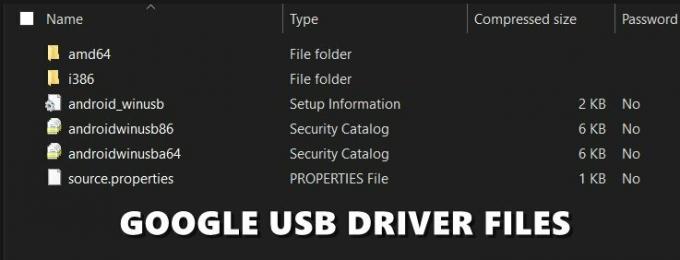
Annoncer
Sådan installeres Google USB-drivere
Nu hvor du har downloadet de nyeste Google USB-drivere, er det tid til at installere dem på din pc. Følg nedenstående trin:
- Tilslut din enhed til pc'en via USB-kabel.
- Nu skal du over til Enhedshåndtering. Her er trinene for det samme svarende til tre forskellige Windows OS-builds:
- På Windows 10 og 8.1, brugere kunne starte menuen Start og søge efter Enhedshåndtering.

- Windows 7 brugere skal højreklikke på Computer (til stede på skrivebordet) og vælge Administrer. Vælg derefter Enheder fra venstre menulinje.
- På Windows 10 og 8.1, brugere kunne starte menuen Start og søge efter Enhedshåndtering.
- Når du har nået Enhedshåndtering, vil trinene være de samme for alle Windows-versioner. Så gå til sektionen Andre enheder (eller bærbare enheder) i Enhedshåndtering, og klik på den for at udvide menuen.
- På dette tidspunkt vises din enhed muligvis stadig som en ukendt enhed med et gult udråbstegn. Det er bare fordi driverne ikke er installeret og ikke giver anledning til bekymring.
- Så højreklik på dit enhedsnavn og vælg Opdater driversoftware.

- I den næste dialogboks, der vises, skal du vælge Gennemse min computer for driversoftware og klik på Næste.

- Hvis du har downloadet Google USB-drivere ved hjælp af Android Studio, skal du gå over til android_sdk\extras\google\usb_driver\ bibliotek og vælg drivermappen; på den anden side, hvis du manuelt har downloadet driveren, så vælg den mappe, hvor du har udtrukket indholdet af den fil.
- Når du har valgt mappen, skal du klikke på Næste. Installationsprocessen vil nu begynde og bør tage et par minutter. Når installationen er fuldført, vil du blive underrettet om det samme, og du kan derefter fjerne din enhed fra din pc.
Så dette var alt fra denne vejledning om at downloade og installere Google USB-drivere til Windows 10/8.1/7.



